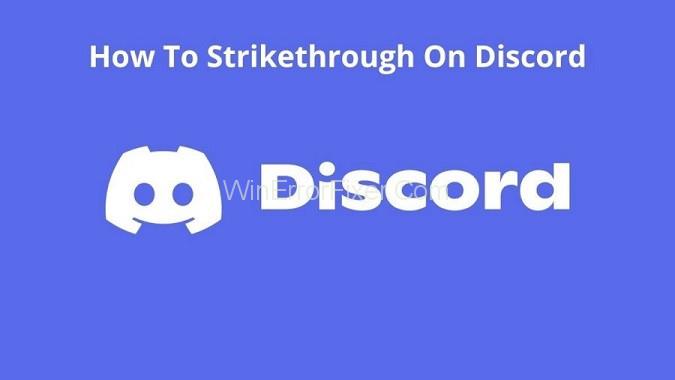Ko so se ljudje prvič pridružili kanalu Discord, se jih večina ni zavedala, kaj in kako to storiti. Najdejo različne sloge tipkanja, polne barv, podčrtajev, krepkih črk, prečrtanega besedila in ležeče pisave, vendar ne vedo, kako uporabiti vse te pisave. Če ste tudi vi tisti, ki ste se prvič pridružili kanalu Discord in ne veste, kako uporabljati in uporabljati različne oblike oblikovanja, je ta članek za vas.
Če želite biti čarovnik za oblikovanje v Discordu, morate pravilno prebrati vodnik za oblikovanje besedila Discord. V spodnjem članku boste izvedeli o osnovah oblikovanja besedila Discord in o tem, kako uporabljati krepko, poševno pisavo, barve in vse. Ko boste spoznali vse njegove osnove, se boste zlahka naučili oblikovanja Discord.
Ko uživate sedeti na postelji in klepetati na platformi Discord, v ozadju vedno deluje eleganten, lahek motor, ki oblikuje vse vaše besedilo, ki je znano kot Markdown. Ni se treba učiti poglobljeno, vendar morate vedeti, da Discord uporablja Markdown za oblikovanje besedila in Highlight.js za označevanje blokov kode.
Vsebina
Kako oblikovati besedilo v Discordu?
Na začetku se boste naučili krepko, ležeče, podčrtano in prečrtano besedilo. Zelo pomembno je, da najprej začnete z osnovami, da jih boste lahko uporabljali in se naučili zelo enostavno. Po tem, ko se boste naučili nekaj osnov, boste nato spoznali ustvarjanje kodnih blokov za barvanje besedila.
Kako krepko besedilo v Discordu
Če želite svoje besedilo na platformi Discord krepko začeti in končati, morate najprej začeti in končati besedilo, ki ga morate krepko označiti z znakom, tj. dvema zvezdicama (*) na začetku in koncu tega besedila. Če želite to označiti, lahko uporabite gumb SHIFT+8 na tipkovnici.
Tako kot na spodnji sliki je besedilo, ki naj bo krepko, napisano z obema zvezdicama. **krepko besedilo**- Tako morate pisati, da dobite besedilo v krepki obliki v Discordu.
Kako poševno poševno besedilo (ustvariti poševno poševno pisavo) v Discordu
Če želite svoje besedilo v Discordu postaviti poševno, ste tukaj postavili po eno zvezdico na začetek in konec besedila, ki ga želite poševno.
Tako kot v krepkem tisku ste vnesli **odebeljeno besedilo**, tj. dve zvezdici na začetku in koncu besedila, da pa je besedilo poševno, ste v besedilo vnesli samo eno zvezdico. Še enkrat, za to je SHIFT+8 na vašem tipkovnico, ki jo lahko uporabljate. Tako morate vnesti - *poševno besedilo*
Preberite tudi: 1) Kako narediti Discord Bot
2) Discord Emoji strežniki
Kako ustvariti krepko poševno besedilo v Discordu (krepko + ležeče)
Če želite ustvariti kombinacijo krepke in ležeče pisave, morate na začetek in konec besedila, ki ga želite krepko označiti, postaviti tri zvezdice in ga želite tudi narediti poševnega. Tukaj je primer za to - ***krepko poševno besedilo***
Kako podčrtati besedilo v Discordu
Če želite podčrtati svoje besedilo v Discordu, morate uporabiti dva podčrtaja na začetku in na koncu besedila, ki ga želite podčrtati. Podčrtaj je na voljo na vaši tipkovnici. Tako morate vnesti besedilo - __podčrtano besedilo__
Kako ustvariti prečrtano besedilo v Discordu
Če želite v Discordu ustvariti prečrtano besedilo, potem morate uporabiti tipko Tilda (~), ki je prav tako omenjena na vaši tipkovnici. Na začetku in koncu besedila morate prečrtati dve tildi ali dve prečrtani.
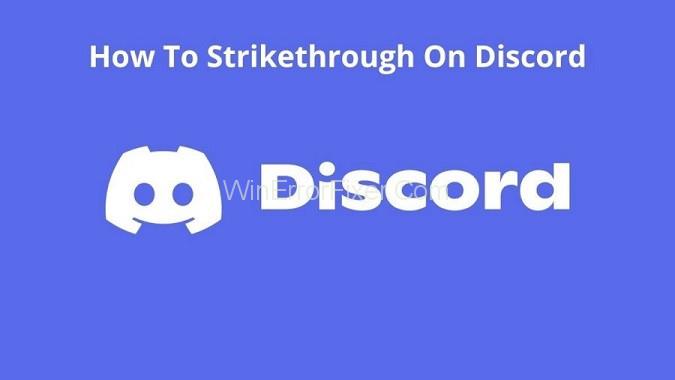
Za to lahko uporabite SHIFT + ~ na tipkovnici. Za referenco si lahko ogledate spodnjo sliko. Vnesti morate samo ~~prečrtano~~ besedilo.
Formatiranje na mednarodnih postavitev tipkovnice
Včasih bo uporaba mednarodnih postavitev tipkovnice dobra ideja. Pri uporabi tega na splošno domnevamo, da bo zvezdica uporabljena kot »Shift + 8«, tilda pa kot »Shift + Backtick (`)«, vendar to ni tako.
Tukaj je nekaj dodatnih mednarodnih razporeditev tipkovnic, ki jih lahko uporabite:
Nemščina: Shift+[+] (tipka desno od Ü)
Španščina: Shift+[+] (tipka desno od `^ (Španija) ali ´¨ (Latinska Amerika))
Francoščina (Francija): * (tipka desno od ù%)
Francoščina (Belgija): Shift+$ (tipka desno od ^¨)
Francoščina (Švica): Shift+3
Italijanščina: Shift+[+] (tipka desno od èé)
švedščina: Shift+' (tipka desno od Ä)
Še več združevanja možnosti oblikovanja besedila
Včasih smo možnosti oblikovanja besedila še bolj združevali, kot da združujemo podčrtaj v krepko, ležeče in krepko + poševno pisavo.
Navedeni primeri so navedeni spodaj:
Podčrtano in ležeče besedilo
Tukaj uporabljamo besedilo: __*podčrtano in ležeče besedilo*__
Podčrtano in krepko besedilo
Tukaj uporabljamo besedilo tako, da ga zapišemo v obliki, kot je __**podčrtano in krepko besedilo**__
Podčrtano, ležeče in krepko besedilo
Pri tem napišite besedilo v obliki: __***podčrtano, ležeče in krepko besedilo***__
Zaključek
Oglejte si vse o zgoraj navedenem Vodiču za oblikovanje besedila Discord in jih poskusite uporabiti v svojem kanalu Discord. Zdaj ste na vrsti, da v besedilu uporabite krepko, ležeče, podčrtano in barve ter se zabavajte.